Како функционише интеграција Слацк календара
Слацк(Slack) је један од најпопуларнијих алата за сарадњу за тимове да раде заједно. Иако су све изворне функције у Слацк(Slack) - у корисне, тим функцијама можете додати и различите интеграције Слацк апликација(Slack app integrations) .
Једна од најкориснијих од њих је Слацк(Slack) -ова интеграција Гоогле календара . (Google Calendar)Када ово омогућите, можете користити Слацк(Slack) за креирање, брисање или добијање обавештења о обавезама и догађајима у календару.

За додавање интеграције потребно је само неколико кликова. У овом чланку ћете научити како функционише интеграција Слацк календара(Slack Calendar) и све функције које добијате када је омогућите.
Омогућавање интеграције Слацк календара(Slack Calendar Integration)
Да бисте започели, пријавите се на свој Слацк(Slack) тимски налог.
- Изаберите Подешавања и администрација(Settings & administration) , а затим изаберите Управљање апликацијама(Manage apps) .

- Користите поље за претрагу на врху да потражите „Календар“. Видећете листу календарских апликација које раде са Слацк(Slack) -ом . У овом случају, интегрисаћемо Гоогле календар(Google Calendar) , па изаберите Гоогле календар(Google Calendar) .

- У следећем прозору изаберите Додај у Слацк(Add to Slack) да бисте завршили омогућавање интеграције Слацк календара .(Slack Calendar)

- Ово ће отворити страницу са дозволама на којој можете прегледати све дозволе потребне Гоогле календару(Google Calendar) да бисте приступили вашем Слацк(Slack) налогу. Изаберите Дозволи(Allow) да бисте дозволили све дозволе.

- Затим ћете морати да изаберете Гоогле(Google) налог који желите да користите за ову интеграцију Гоогле календара .(Google Calendar)
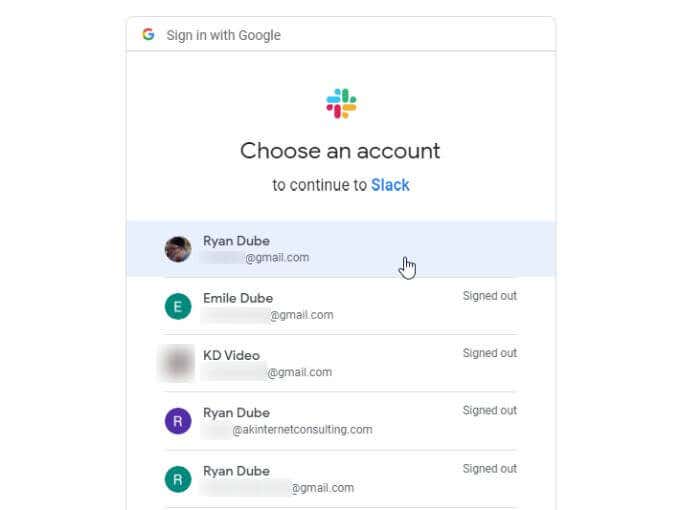
- Када изаберете Гоогле(Google) налог, мораћете само још једном да изаберете Дозволи да бисте (Allow)Слацку(Slack) дали дозволе за приступ налогу Гоогле календара .(Calendar)
Када завршите, видећете канал апликације на свом Слацк(Slack) налогу. Картица са порукама ће већ садржати листу коментара који ће вам помоћи да почнете са новом интеграцијом Слацк календара .(Slack Calendar)

Да бисмо олакшали коришћење ове интеграције, прошетаћемо кроз основне функције и како их можете користити из Слацк(Slack) -а .
Конфигурација интеграције Слацк календара(Slack Calendar Integration Configuration)
У Слацк(Google Calendar Slack) каналу Гоогле календара изаберите картицу Абоут(About) .
Овде ћете видети упутства која вам показују све функције које су доступне уз ову интеграцију апликације.
Ако икада пожелите да промените почетна подешавања интеграције, само изаберите дугме Конфигурација(Configuration) на овој страници.

Ово ће вам показати интеграцију Гоогле календара(Google Calendar) коју сте одобрили, са могућношћу да опозовете то овлашћење у било ком тренутку ако изаберете.
Такође можете да видите и управљате свим слацк члановима којима желите да дате дозволе да уносе промене у Гоогле календар(Google Calendar) или да видите догађаје користећи Слацк(Slack) .

Ако све изгледа како очекујете, вратите се на канал Слацк Гоогле календара(Slack Google Calendar) да бисте почели да користите апликацију.
Коришћење апликације Слацк Гоогле календар
Картица Почетна(Home) је место где можете да прегледате све данашње или сутрашње догађаје у календару тако што ћете изабрати дугме Данас(Today) или Сутра(Tomorrow) .
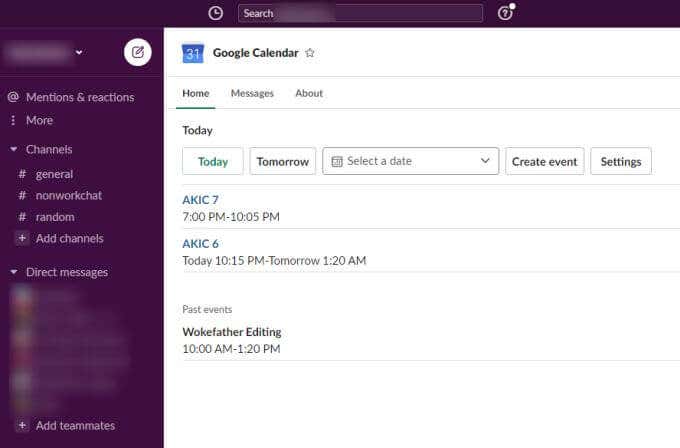
Изаберите плаву везу за било који од предстојећих догађаја да бисте отворили страницу Гоогле календара(Google Calendar) са детаљима о догађају или термину.
Ако желите да видите догађаје за неки други дан, можете да користите падајући мени Изабери датум(Select a date) и користите виџет календара да изаберете било који други календарски датум.

Само изаберите било који дан да бисте видели листу догађаја за тај дан приказану на Слацк(Slack) каналу.
Такође можете да креирате нови догађај на налогу Гоогле календара тако што ћете изабрати (Google Calendar)Креирај догађај(Create event) . Ово ће отворити прозор Креирај(Create) догађај у којем можете да попуните све информације потребне за креирање новог догађаја на налогу Гоогле календара .(Google Calendar)
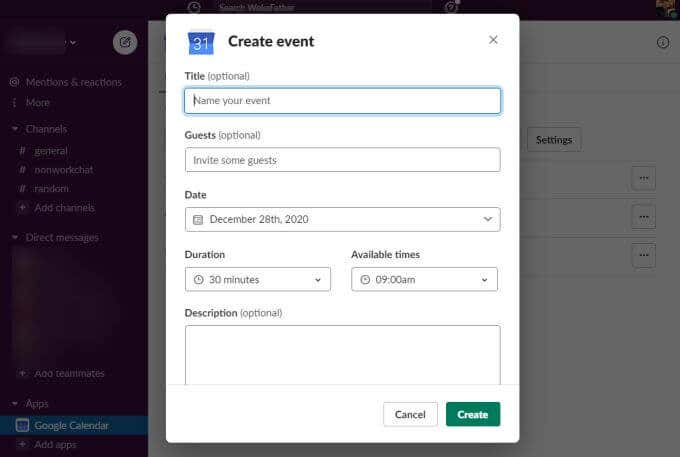
Оно што је згодно у вези са овим је да можете да креирате нове догађаје у Гоогле календару(Google Calendar) без напуштања Слацк(Slack) -а . Само(Just) попуните све детаље и изаберите дугме Креирај(Create) .
Сада, када се пријавите на свој налог Гоогле календара(Google Calendar) , видећете нови догађај наведен у вашем календару на датум када сте га доделили из Слацк(Slack) -а .

Коришћење ГЦал команде
Постоји и команда пречице коју можете да откуцате на било ком каналу у Слацк(Slack) - у да бисте видели догађаје дана. Само(Just) унесите команду /gcal и видећете падајући мени са неколико опција.

Ове опције укључују:
- Унесите /gcal данас или /gcal сутра да бисте видели предстојеће догађаје за било који дан
- Изаберите Креирај догађај помоћу Гоогле календара(Create event with Google Calendar) да бисте отворили прозор Креирај догађај у (Create)Слацк -у(Slack)
Ако унесете /gcal settings , видећете листу дугмади и опција за брзу промену подешавања за апликацију Слацк Гоогле календар(Slack Google Calendar) .

Можете да користите било које дугме или подешавања падајућег менија да бисте променили конфигурацију директно у поруци.
Ова подешавања укључују:
- Промена подешавања обавештења апликације календара
- Искључите тренутни календар из апликације календара
- Промените синхронизовани календар у други календар на налогу Гоогле календара(Google Calendar)
- Омогућите или онемогућите синхронизацију календара да би се ваш Слацк статус ажурирао на основу ваших тренутних догађаја у Календару
Такође можете да приступите подешавањима апликације Гоогле календар тако што ћете отићи на канал (Google Calendar)Гоогле календар(Google Calendar) и изабрати картицу Почетна(Home) . Затим изаберите дугме Подешавања(Settings) .
Ово ће отворити прозор Подешавања(Settings) где можете да прођете и ажурирате све исте поставке апликације Гоогле календар .(Google Calendar)

Зашто је интеграција Слацк календара(Slack Calendar Integration) корисна
Када користите Слацк(Slack) као алатку за сарадњу, веома је корисно имати функцију за креирање и управљање тимским састанцима и догађајима. Интеграција Слацк календара(Slack Calendar) додаје ову функцију у Слацк(Slack) на начин који је прилично неприметан и лак за коришћење.
Једном када почнете да користите ову интеграцију Гоогле календара у (Google Calendar)Слацк(Slack) -у , запитаћете се како сте се икада сналазили да користите Слацк(Slack) без њега.
Related posts
Како функционише интеграција Гоогле календара за Мицрософт
Како да синхронизујете Слацк са Гоогле календаром
Како додати време у Гоогле календар
Како да додате свој Оутлоок календар у Гоогле календар
15 Куицк Слацк савета и трикова за почетнике
Како отворити датотеку без екстензије
ДВИ вс ХДМИ вс ДисплаиПорт – шта треба да знате
Како поделити екран на Цхромебоок-у
Како да укључите или искључите Цапс Лоцк на Цхромебоок-у
Како уметнути емоји у Ворд, Гоогле документе и Оутлоок
Како преузети и инсталирати Пеацоцк на Фирестицк-у
Како пронаћи најбоље Дисцорд сервере
Да ли се ваш рачунар насумично укључује сам?
Шта је Дисцорд Стреамер режим и како га подесити
Како да поправите Хулу код грешке РУНУНК13
Како направити снимак екрана на Стеам-у
Како искључити некога на Дисцорд-у
ОЛЕД против МицроЛЕД: да ли треба да сачекате?
7 брзих поправки када се Минецрафт стално руши
Како направити било који жичани штампач бежичним на 6 различитих начина
